您好,登錄后才能下訂單哦!
您好,登錄后才能下訂單哦!
這篇文章將為大家詳細講解有關AD域中怎么批量導入導出賬號,小編覺得挺實用的,因此分享給大家做個參考,希望大家閱讀完這篇文章后可以有所收獲。
一,需求提出
工作上有一個需求,需要批量的導入一些賬號,并要求有一些屬性,比如:部門,職位,分機等!
其實呢,需求很簡單,解決方案也很簡單,但在實際的操作過程中,也確實出現了一些問題,GG和BD了一些,也看了一些其他人的博客等內容,但大多都是比較雷同,更有甚者直接照搬微軟幫助和支持中心的模板,并沒有實際的操作案例的講解,以及操作注意事項,根據其博客操作,總會出現這樣那樣的問題!出于此,雖然這篇很簡單,但我還是要寫出來與大家一起分享,分享的不單單是實際的解決方案,更是用心負責細心的態度,
當我們拿到這個需求,我們可能就要問了,這些屬性我應該從哪里得到呢?我也記不住那么多的屬性值呀!其實我們也可以變通的,我們可以先導入,然后根據導出的文件來對比這些屬性值就可以完成,下面就讓我們來看下過程!
二, 環境描述
1,DC一臺(2003系統,安裝有office 2007)
2,域名是:TT.Com
3,建立了一個OU:TT,并在TT這個OU下建立了一個用戶:
三, 使用csvde導出賬號
微軟默認提供了兩個批量導入導出工具,分別是CSVDE(CSV目錄交換)和LDIFDE(LDAP數據互換格式目錄交換),具體選擇上述哪個工具取決于需要完成的任務。如果需要創建對象,那么既可以使用CSVDE,也可以使用LDIFDE,如果需要修改或刪除對象,則必須使用LDIFDE。我們這里選擇csvde!
1,打開cmd,更換目錄到C盤根目錄,方便我們查找文件,如圖1,
Csvde –f user.Csv 將AD對象導出到名為user.csv的文件,-f 開關表示后面為輸出文件的名字。
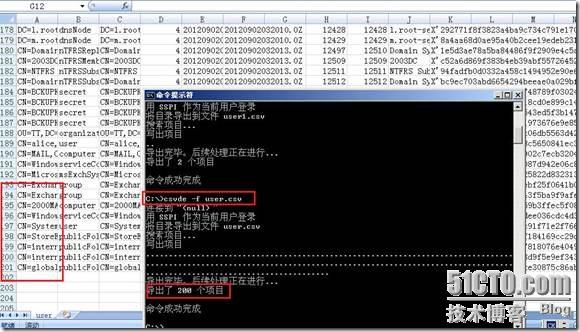
圖1
2,以上導出的信息量很大,從圖中可以看出有200個項目,這樣會有太多干擾我們的一些信息,不方便我們來查找我們想要的東西,我們可以適當的加一點參數來導出我們最想要的信息,如圖2,
說明:TT這個OU和用戶alice(這個用戶的一些屬性被我填寫了,比如職位,部門,分機等,需要什么屬性就填寫相關的項目,但為了更好的效果可以填寫英文,因為中文導出后會出現亂碼,當然,在導出的時候,后面加一個參數 –u也是可以解決的,但在后期我們編輯的時候不太方便,所以盡量使用英文作為模板)是我為了導出我們需要的屬性值而建立的,這個無關緊要,只是要導出一個屬性值的模板來讓我們參考!從圖中我們可以看到這次只導出了2個項目,比上次那個會清晰很多!當然,csvde的參數還有很多,但我們能夠用到的確實不是很多,行了解更多的可以打“?”來查看,或者參考官網:http://technet.microsoft.com/zh-cn/lipary/cc732101(v=ws.10)
 1 u+ z- @4 q) l* l9 G- J
1 u+ z- @4 q) l* l9 G- J
圖2
四, 編輯模板
根據上一步導出的信息,我們就可以找到我們所需要的:職位,部門,分機等這些信息的屬性值了,分別是“title,department,telephoneNumber”,其實有一個技巧就是,我們可以直接的修改這個csv文件,不需要再去新建了!我們把其他不需要的刪除,只留下我們需要的,如圖3,
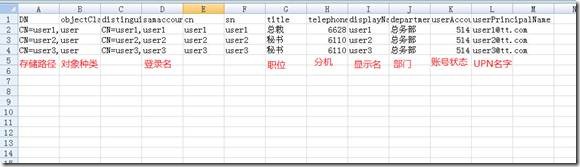
圖3
五, 導入用戶
打開cmd,更換到C盤根目錄,使用命令導入,如圖4
Csvde –I –f user2.csv -i是導入的意思,-f是指定文件的意思
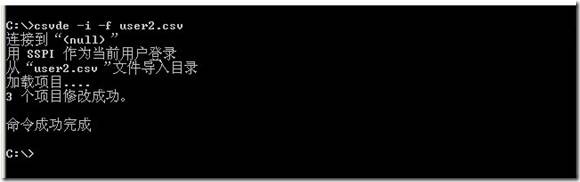
圖4
六, 因為工具不能直接導入密碼,并且我們在導入的使用使用了514,這是鎖定賬號的意思,用戶的密碼是空的,并且是用戶下次登錄需要更改密碼。這顯然是不安全的,如圖5,

圖5
七, 啟用賬號并設定初始密碼!
1, 因為現在的用戶是空密碼,我們的默認域策略是要求復雜性的,所以暫時還無法啟用用戶,我們先更改密碼,由于用戶比較多,手動一個個去改麻煩,工具又不允許導入密碼,所以,我們可以使用一個bat文件來對用戶進行更改,如圖6,建立完成后另存為pwd.bat,打開cmd切換到C根目錄進行運行,看到完成的結果!
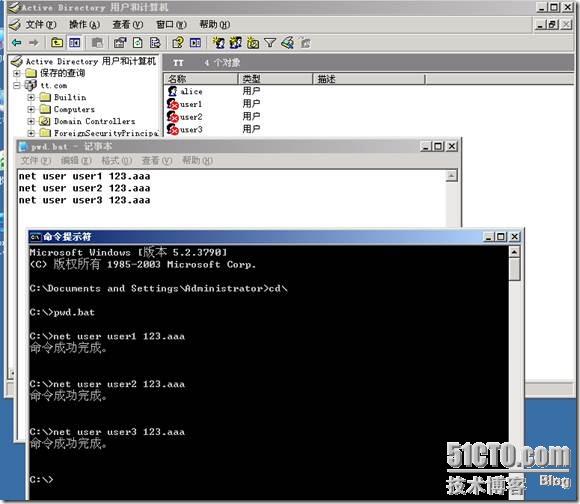
圖6
2, 然后,使用shift進行多選,右鍵選擇啟用用戶即可!如圖7

圖7
八, 查看結果是否滿足需求
我們打開一個用戶,看職位,部門,分機是否存在,如圖8
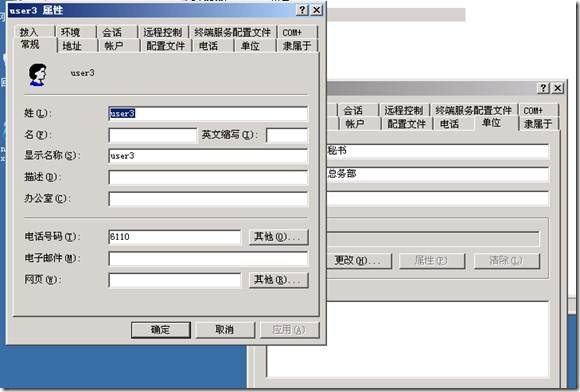
關于“AD域中怎么批量導入導出賬號”這篇文章就分享到這里了,希望以上內容可以對大家有一定的幫助,使各位可以學到更多知識,如果覺得文章不錯,請把它分享出去讓更多的人看到。
免責聲明:本站發布的內容(圖片、視頻和文字)以原創、轉載和分享為主,文章觀點不代表本網站立場,如果涉及侵權請聯系站長郵箱:is@yisu.com進行舉報,并提供相關證據,一經查實,將立刻刪除涉嫌侵權內容。